Så här stänger du av HEIC på iPhone: Maximera din iPhones lagring
Har du ofta problem med lagringsutrymme på din iPhone på grund av HEIC-fotoformatet? HEIC är ett nyare bildformat utformat för att spara utrymme samtidigt som bildkvaliteten bibehålls, men det kan orsaka kompatibilitetsproblem när du delar bilder med enheter som inte kommer från Apple.
Lyckligtvis är att stänga av HEIC på en iPhone en enkel och effektiv lösning som kan hjälpa till att förenkla fotodelning och spara värdefullt lagringsutrymme. I det här blogginlägget guidar vi dig genom processen hur man stänger av HEIC på en iPhone, steg för steg. Så låt oss komma igång och göra din iPhone-upplevelse ännu bättre!

SIDINNEHÅLL
Del 1. Varför är iPhone-foton i HEIC-format
Det finns några anledningar till varför iPhone-foton nu är i HEIC-format. Först och främst är HEIC designad för att spara utrymme utan att kompromissa med bildkvaliteten. Detta uppnås genom att använda avancerade komprimeringstekniker som kan minska filstorleken på en bild med upp till 50% jämfört med JPEG, det tidigare standardformatet för iPhone-foton. Det betyder att du kan ta fler foton och videor utan att ta slut på lagringsutrymme.
Dessutom stöder HEIC avancerade funktioner som transparens och animationer, vilket kan vara användbart för kreativa projekt. Nackdelen med HEIC är dock att det kan orsaka kompatibilitetsproblem när man delar bilder med icke-Apple-enheter. Så om du upplever några kompatibilitetsproblem eller helt enkelt föredrar att använda ett universellt fotoformat kan det vara en bra idé att stänga av HEIC på din iPhone.
Del 2. Hur man stänger av HEIC på iPhone
Genom att följa dessa enkla steg kan du stänga av HEIC på din iPhone och spara lagringsutrymme samtidigt som du förenklar fotodelning med enheter som inte kommer från Apple.
Steg 1. Öppna inställningar app på din iPhone. Scrolla ner och tryck på Kamera.
Steg 2. Scrolla sedan nedåt igen och tryck på Format. Du bör se två alternativ: Hög effektivitet och Mest kompatibel. High Efficiency är standardinställningen som använder HEIC-formatet, medan Mest kompatibel använder JPEG-formatet.
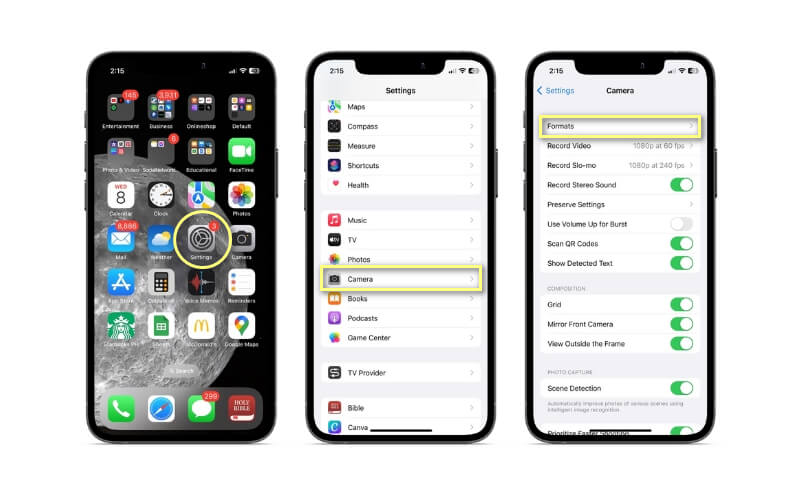
Steg 3. Knacka på Mest kompatibel för att välja den. När du har valt det kommer alla nya foton eller videor du tar med din iPhone-kamera att sparas i JPEG-format istället för HEIC.
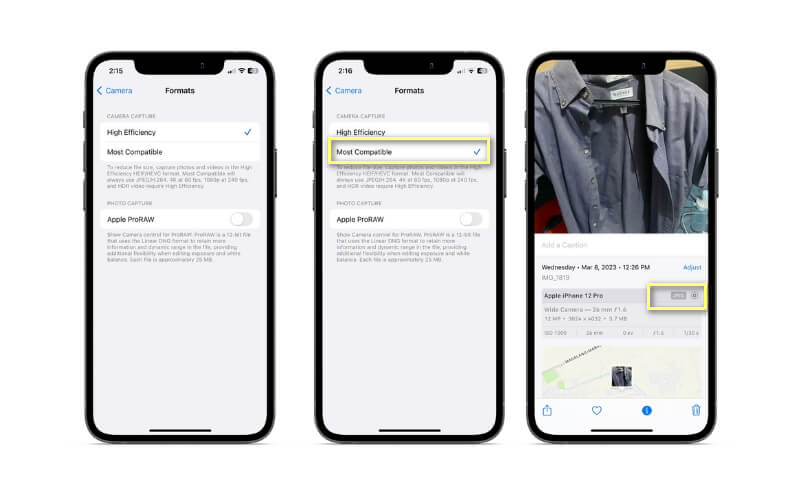
Del 3. Hur man ändrar iPhone HEIC-foton till annat format
Om du redan har foton och videor i HEIC-format på din iPhone kan du konvertera dem till JPEG genom att använda en tredjepartsapp eller programvara eller genom att skicka dem till en dator och konvertera dem där. När du letar efter ett snabbt och enkelt sätt att konvertera dina HEIC-bilder till ett format som stöds mer allmänt, är Vidmore Free HEIC Converter Online det perfekta verktyget för dig. HEIC-filer kan vara knepiga att arbeta med om du inte har en Apple-enhet, men med denna gratis onlinekonverterare kan du snabbt och enkelt konvertera dina filer till JPEG-format.
Ladda bara upp dina HEIC-filer till omvandlaren, välj önskat utdataformat och låt Vidmore gratis HEIC-konverterare online gör resten. Det är en bekväm och problemfri lösning som säkerställer att du kan dela dina foton med vem som helst, oavsett deras enhet eller programvara. För steg-för-steg-guiden om hur du stänger av HEIC på iPhone, se nedan.
Steg 1. För att få Vidmore Free HEIC Converter Online, starta helt enkelt din webbläsare.
Steg 2. För att konvertera HEIC-filer, välj dem och klicka sedan på Lägg till HEIC-foton knapp. Du kan välja dina filer från din dator genom att klicka på knappen eller dra och släppa dem. Du kan vara säker på att så snart du laddar upp filer kommer konverteringen att börja omedelbart. Konverteringsprocessen kan ta ett tag om dina filer är särskilt stora.
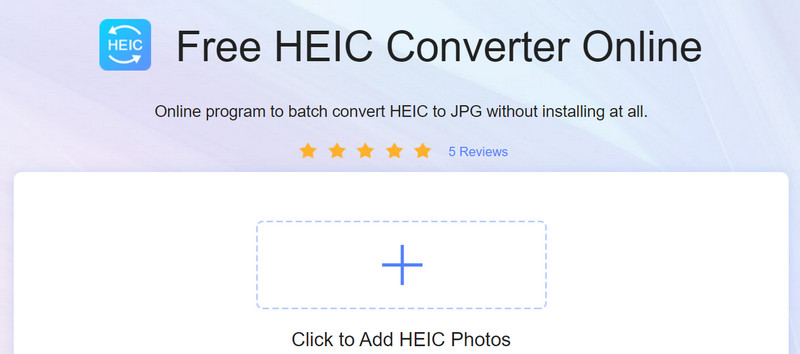
Steg 3. När konverteringen är klar kan du klicka på Ladda ner alternativet för att spara de nyskapade filerna på din dator.
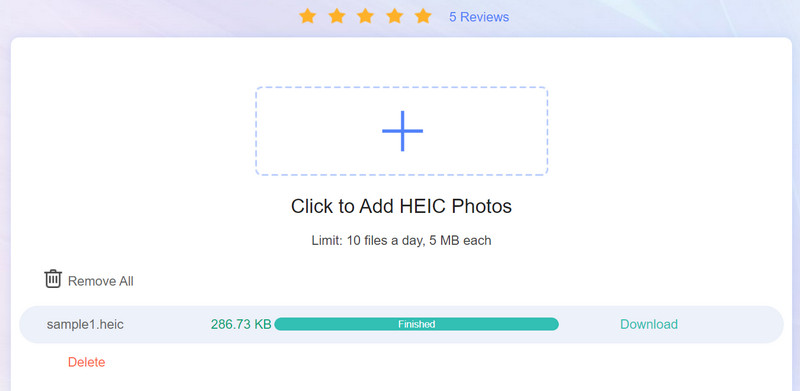
Del 4. Vanliga frågor om att stänga av HEIC på iPhone
Kan jag se HEIC-filer på min Windows-dator eller Android-enhet?
Ja, du kan visa HEIC-filer på Windows- och Android-enheter, men du kan behöva ladda ner en kompatibel programvara eller app för att göra det. Några exempel på programvara som stöder HEIC-filer på Windows inkluderar Microsoft Photos, Adobe Lightroom och ACDSee. På Android-enheter inkluderar vissa appar som stöder HEIC-filer Google Foton och Dropbox.
Kommer att stänga av HEIC att påverka kvaliteten på mina iPhone-bilder?
Att stänga av HEIC på din iPhone påverkar inte kvaliteten på dina foton. När du stänger av det här formatet sparar din iPhone helt enkelt dina foton i ett annat format, som JPEG eller PNG. Men om du väljer att spara dina foton i ett format av lägre kvalitet eller med en lägre upplösning än dina ursprungliga HEIC-filer, kan detta påverka kvaliteten på dina foton.
Om jag stänger av HEIC, sparar min iPhone automatiskt foton i JPEG-format?
Om du stänger av HEIC på din iPhone kommer din enhet automatiskt att spara foton i JPEG-format. JPEG är ett brett stödd bildformat som är kompatibelt med de flesta enheter och programvara, vilket gör det till ett populärt val för digitala foton.
Slutsats
Att stänga av HEIC på din iPhone kan göra dina foton mer kompatibla med ett bredare utbud av enheter och programvara. Genom att följa de enkla stegen som beskrivs ovan kan du snabbt och enkelt stäng av HEIC på iPhone och börja spara dina foton i det bästa formatet. Kom ihåg att du alltid kan växla tillbaka till HEIC eller välja ett annat format när som helst genom att justera dina kamerainställningar. Så tveka inte att utforska alternativen och hitta det bästa formatet för dina behov.



